Временный профиль windows server 2012 как исправить
Обновлено: 04.07.2024
Собственно проблема давняя.
При входе по RDP на сервер в логах сыплется вот такое:
Службам удаленных рабочих столов не удалось применить рабочий стол пользователя для учетной записи пользователя с ИД безопасности
Профиль тем временем используется вот такого вида TEMP.000 хотя имя пользователя совершенно другое.
Пробовал удалять ветки в реестре как описано в этих статьях
Стало еще хуже.
Теперь пуск пустой, диспетчер сервера высыпается с ошибкой. Т.е. профиль вообще коряво работает.
Собственно можно как-нибудь удалить все данные о профиле и зайти, чтобы профиль создался на сервере с нуля?
- Вопрос задан более трёх лет назад
- 5863 просмотра
Причина скорее всего в том что диск/каталог где лежит профиль пользователя не доступен или нет прав. Еще как вариант - в профиле сломался реестр пользователя, но в этом случае винда обычно пытается его починить.
Посмотреть где лежат локальные профили пользователей можно тут:
HKLM\Software\Microsoft\Windows NT\CurrentVersion\ProfileList\ProfilesDirectory
Обычно это c:\Users, но могут быть и другие варианты. Права на этот каталог должны быть стандартные - конкретно можно посмотреть на любой нормально работающей машине.
В ветке реестра HKLM\Software\Microsoft\Windows NT\CurrentVersion\ProfileList найдите подраздел с SIDом проблемного пользователя (так же нужный SID можно определить по параметру ProfileImagePath в котором находится полный путь до профиля пользователя).
Далее по параметру ProfileImagePath смотрите доступен ли профиль, есть ли у пользователя права на этот каталог.
Если с виду все нормально, то удалите каталог с профилем пользователя, указанный в его ProfileImagePath (так же можно переименовать, если он вам дорог), а так же удалите целиком раздел с SIDом пользователя из HKLM\Software\Microsoft\Windows NT\CurrentVersion\ProfileList.
Этими действиями вы полностью удалите профиль и винда при следующем входе пользователя начнет создавать профиль заново.
Т.к. у вас доменный пользователь, то в политиках домена может быть указано другое расположение пользовательского профиля, например в сети. Тогда нужно убедиться, что есть доступ к сетевому серверу, содержащему профиль пользователя. Действия в принципе все те же самые, только расположение профиля будет в сети.
У вас есть удаленный узел сеанса рабочего стола (узел сеансов удаленных рабочих Столов) на сервере под управлением Windows Server 2012.
Запуск сеансов удаленного рабочего стола к серверу, используя учетные данные пользователя.
Неожиданная перезагрузка происходит на хост-сервере сеансов при вашем входе в систему.
После перезагрузки сервера, при попытке запустить сеанс удаленного рабочего стола к серверу, используя те же учетные данные пользователя.
В этом случае вам необходимо войти в систему с временным профилем. Кроме того возможно возникновение следующих проблем:
NTFS ошибок и предупреждений, событие ID 140, событие с кодом 50 и событии ID 137
Задержка происходит сбой записи файлов виртуального жесткого диска (VHDX) на диске (UPD) профиля пользователя
Потери данных после подключения
Причина
Эта проблема возникает, так как диспетчер параметров удаленного рабочего стола могут работать неправильно после перезагрузки сервера. Это может происходить, когда сервер перезапускается после потери питания. Она также может возникнуть при входе пользователя в систему еще раз после неустранимой ошибки.
Решение
Сведения об исправлении
Доступно исправление от службы поддержки Майкрософт. Однако данное исправление предназначено для устранения только проблемы, описанной в этой статье. Применяйте это исправление только в тех случаях, когда наблюдается проблема, описанная в данной статье. Это исправление может проходить дополнительное тестирование. Таким образом если вы не подвержены серьезно этой проблеме, рекомендуется дождаться следующего пакета обновления, содержащего это исправление.
Если исправление доступно для скачивания, имеется раздел "Пакет исправлений доступен для скачивания" в верхней части этой статьи базы знаний. Если этот раздел не отображается, обратитесь в службу поддержки для получения исправления.
Примечание. Если наблюдаются другие проблемы или необходимо устранить неполадки, вам может понадобиться создать отдельный запрос на обслуживание. Стандартная оплата за поддержку будет взиматься только за дополнительные вопросы и проблемы, которые не соответствуют требованиям конкретного исправления. Чтобы просмотреть полный список телефонов поддержки и обслуживания клиентов корпорации Майкрософт или создать отдельный запрос на обслуживание, посетите следующий веб-сайт корпорации Майкрософт:
Примечание. В форме "Пакет исправлений доступен для скачивания" отображаются языки, для которых доступно исправление. Если нужный язык не отображается, значит исправление для данного языка отсутствует.
Предварительные условия
Для установки этого исправления необходимо наличие Windows Server 2012 и Windows 8.
В большинстве случаев, проблема возникает после изменения (переименования) или удаления папки профиля пользователя, однако это не единственная причина. Важно: если у вас проблема возникла именно из-за переименования папки пользователя (в проводнике), то верните ей первоначальное имя, а затем прочтите: Как переименовать папку пользователя Windows 10 (для предыдущих версия ОС то же самое).
Примечание: в этой инструкции приведены решения для рядового пользователя и домашнего компьютера с Windows 10 — Windows 7, не находящегося в домене. Если вы управляете учетными записями AD (Active Directory) в Windows Sever, то тут я деталей не знаю и экспериментировать не доводилось, но обратите внимание на сценарии входа в систему или просто удалите профиль на компьютере и снова зайдите в домен.
Сначала об исправлении «Вы вошли в систему с временным профилем» в Windows 10 и 8, а в следующем разделе инструкции — отдельно по Windows 7 (хотя и описываемый здесь способ тоже должен работать). Также, при входе с временным профилем в Windows 10 вы можете видеть уведомления «Стандартное приложение сброшено. Приложение вызвало проблему с настройкой стандартного приложения для файлов, поэтому оно сброшено».

Прежде всего, для всех последующих действий потребуется иметь учетную запись администратора. Если до появления ошибки «Вы вошли с временным профилем» ваша учетная запись имела такие права, то имеет и сейчас, и можно продолжать.
Если же у вас была учетная запись простого пользователя, то выполнять действия придется либо под другой учеткой (администратора), либо зайти в безопасный режим с поддержкой командной строки, активировать скрытую учетную запись администратора, а затем из неё выполнять все действия.

- Запустите редактор реестра (нажмите клавиши Win+R, введите regedit и нажмите Enter)
- Раскройте раздел (слева) HKEY_LOCAL_MACHINE\ SOFTWARE\ Microsoft\ Windows NT\ CurrentVersion\ ProfileList и обратите внимание на наличие в нем подраздела с .bak в конце, выберите его.
- В правой части посмотрите на значение ProfileImagePath и проверьте, совпадает ли имя папки пользователя, указанное там с именем папки пользователя в C:\Пользователи (C:\Users).
Далее действия будут зависеть от того, что у вас получилось в пункте 3. Если имя папки не совпадает:
- Дважды кликните по значению ProfileImagePath и измените его так, чтобы в нем был правильный путь к папке.
- Если в разделах слева есть раздел точно с таким же именем, как текущий, но без .bak, кликните по нему правой кнопкой мыши и выберите «Удалить».
- Кликните правой кнопкой мыши по разделу с .bak на конце, выберите пункт «Переименовать» и уберите .bak.
- Закройте редактор реестра, перезагрузите компьютер и попробуйте зайти под тем профилем, где была ошибка.
Если путь к папке в ProfileImagePath верный:
- Если в левой части редактора реестра присутствует раздел с тем же именем (все цифры совпадают), что и раздел с .bak на конце, кликните по нему правой кнопкой мыши и выберите «Удалить». Подтвердите удаление.
- Кликните правой кнопкой мыши по разделу с .bak и также его удалите.
- Перезагрузите компьютер и попробуйте снова войти в поврежденную учетную запись — данные для нее в реестре должны будут создаться автоматически.
Далее способы, являющиеся удобными и быстрыми для исправления ошибки в 7-ке.
Исправление входа с временным профилем в Windows 7

По сути, это вариация способов, описанных выше, и, более того данный вариант должен сработать и для 10-ки, но опишу его отдельно:
- Войдите в систему под учетной записью администратора, отличающейся от той учетной записи, в которой есть проблема (например, под учеткой «Администратор» без пароля)
- Сохраните все данные из папки проблемного пользователя в другую папку (или переименуйте ее). Эта папка находится в C:\Пользователи (Users)\ Имя_пользователя
- Запустите редактор реестра и перейдите к разделу HKEY_LOCAL_MACHINE\ SOFTWARE\ Microsoft\ Windows NT\ CurrentVersion\ ProfileList
- Удалите в нем подраздел, заканчивающийся на .bak
- Закройте редактор реестра, перезагрузите компьютер и зайдите под учетной записью, с которой была проблема.
В описанном способе снова будет создана папка пользователя и соответствующая запись в реестре Windows 7. Из папки, в которую вы ранее копировали данные пользователя, вы можете вернуть их во вновь созданную папку, чтобы они оказались на своих местах.
Если же вдруг способы, описанные выше, не смогли помочь — оставляйте комментарий с описанием ситуации, постараюсь помочь.
А вдруг и это будет интересно:
09.04.2018 в 11:46
16.04.2018 в 09:15
Здравствуйте. Подскажите пожалуйста. У меня windows 8. Пытался переименовать папку пользователя и появилась эта проблема с профилем.
Я сделал всё, что вы написали, ничего не помогло. Что делать?
16.04.2018 в 09:27
А точек восстановления не осталось? А если попробовать активировать скрытую учетную запись администратора и из под неё создать нового пользователя?
29.06.2018 в 21:14
После того как я это сделал, я вообще зайти не могу! Пишет что работа невозможна! Что мне делать! Помогите! Умоляю!
30.06.2018 в 08:23
02.08.2018 в 10:53
02.08.2018 в 11:03
06.12.2018 в 20:55
07.12.2018 в 14:13
А в C:\Пользователи\Имя_пользователя нет документов?
01.11.2020 в 15:27
Здравствуйте, у меня 10 windows, после всего проделанного больше такой ошибки не будет? Сейчас мне просто позаполнять данные и всё будет как прежне?
02.11.2020 в 12:52
Здравствуйте.
Не могу дать гарантий: так как неизвестно, после каких действий (а оно обычно не само по себе происходит) возникла проблема.
26.01.2019 в 09:03
СПАСИБООО! Вы мне очень помогли, я создал очень много всяких файлов, но после того как перезагрузил ПК у меня они все пропали, я пытался найти на YouTube но ничего не помогало. Спасибо вам огромное!
04.02.2019 в 16:06
Здравствуйте! Я одно не понял.. перенести все данные.. А программы при этих действиях полетят? 1С.. ключи прописанные будут работать в крипто.. и т.д ?
04.02.2019 в 19:09
13.08.2019 в 21:19
Здравствуйте, у меня вопрос почти тот же как и у Владимира но хочу переспросить, а вот данные профиля Яндекса восстановятся?
У меня просто нет доступа к тому профилю, а пароли записал в Яндекс пароли.
А потом случилось то что когда комп перезапустил Администраторский профиль начал запускаться с временного и вот думаю если провернуть этот трюк Яндекс вернётся?
Пожалуйста жду ответа)
14.08.2019 в 15:50
Не могу гарантировать что вернется само, но в любом случае, если вы помните пароль от яндекса сам по себе, то зайдете и всё синхронизируется заново.
07.04.2019 в 20:33
08.04.2019 в 10:32
01.10.2019 в 13:22
Зайдите на диск C: и найдите папку пользователи, найдите папку с именем своего профиля, без слова TEMP. Откройте свойства, безопасность. Проставьте галочки доступа системы, уберите – только чтение и примените параметры. Перезагрузитесь. Мне помогло.
28.05.2021 в 11:26
Иногда очень полезно прочитать комментарии к статье. Друдище ты меня выручил! Просто убрал галочку только чтение на папке с пользователем и вуаля вот он рабочий стол, без правки реестра.
13.04.2019 в 19:14
НУ на одной машине у меня получилось!!
29.04.2019 в 14:39
25.07.2019 в 08:39
15.08.2021 в 14:31
16.08.2019 в 21:45
Спасибо, помогло! Ктож знал, что во временном профиле есть свободный доступ к реестру и изменения в нем сохраняются по выходу из учетки
13.12.2019 в 21:40
Спасибо огромное! Всё восстановилось и под временным пользователем теперь не захожу!
23.12.2019 в 21:32
У меня вообще нету папки ProfileList. Что делать?
24.12.2019 в 13:22
10.02.2020 в 21:57
Ничего не помогает: удалить раздел с .bak невозможно!
11.02.2020 в 08:48
В безопасном режиме. Если сообщает о том, что прав нет, дать разрешение на изменения этого раздела реестра.
13.02.2020 в 20:31
23.02.2020 в 01:55
Добрый день.
Помогите пожалуйста.
Моя Win8 устанавливала обновления, но к огромному горю компьютер выключили, и все пошло наперекосяк.
Теперь при включении создалась временная учетная запись, через реестр я по статье сначала удалила с .bac, но это не помогло создалась папка какая папка Имя_пользователя.ACERE1572G, сделала по второму способу не помогло, опять создалось, что-то непонятное. Что делать?
(Так же создались папки Temp)
(уч. запись у меня с правами админа)
23.02.2020 в 08:10
Возможно у вас точки восстановления сохранились? Тогда можно использовать их попробовать.
23.02.2020 в 16:36
К сожалению, точек восстановления нет.
Папка с данными Имя_пользователя есть в папке Пользователи.
Может ее непосредственно переименовать, удалить все папки Temp и непонятно созданные, и сделать зачистку в реестрах, как для временного профиля?
Это сработает?
24.02.2020 в 09:55
Не могу просчитать, что будет после такого переименования, лучше бы не трогал ее для уверенности.
А вот почему у вас не получается просто восстановить и что порекомендовать не берусь ответить вот так дистанционно. Сам бы может что-то и обнаружил бы, но вот так сложно.
03.04.2020 в 23:35
Дмитрий спасибо вам за ваш труд мне помогло) Но когда я не знал что происходит я из /С диска рабочего стола перетащил фото и видео на основной рабочий стол. При след перезагрузке мои фото и видео которые я перетаскивал исчезли. Ну и после этого я и наткнулся на вашу статью. Вопрос можно ли мне эти фотки восстановить или найти я их потерял и на рабочем столе нет и в С диске в Users на рабочем столе нет куда они исчезли ?
04.04.2020 в 10:03
30.05.2020 в 00:17
здравствуйте. у меня вообще проблема такая что нет вообще файла с расширением .bak ! все остальное есть ,имя c:users/user . А дальше боюсь что делать-потому что проблема слегка отличается- а именно тем-что по какой то причине потерял права администратора на своем нет буке! теперь не могу изменить ничего практически боле менее серьезного! Для примера, я по вашей инструкции сделал подключение смартфона к нетбуку через LAN сеть, по вай-фай на одном роутере. Теперь решил вернуть все обратно, то есть отключить общий доступ через LAN и вот изменяя позиции на- обратные (отключить сетевое обнаружение и т.д.) нажатие кнопки Сохранить изменения со значком админ. ничего не изменяется! так же не срабатывают многие другие попытки что либо сделать! помогите понять что такое? ведь на ноутбуке всего одна, по сути учетка, вторая гость, не пользуется никто! что случилось ума не приложу!
30.05.2020 в 07:49
А в безопасный режим удается войти? Там работает все?
31.05.2020 в 01:02
31.05.2020 в 10:49
04.06.2020 в 02:05
31.05.2020 в 13:12
01.06.2020 в 09:50
27.07.2020 в 21:42
Здравствуйте, после выполнения операций, пользователь, на котором возникала ошибка, «обнулился». И для него создалась новая учетная запись (не уверен что говорю правильно : было Пользователи\Слава001, стало Пользователи\Слава002). Так и должно произойти?
28.07.2020 в 13:19
19.08.2020 в 19:13
20.08.2020 в 15:25
А если просто новый профиль из под администратора создать, под ним как вход выполняется? В обычном режиме?
20.08.2020 в 20:38
21.08.2020 в 15:17
По описанию похоже, что там сыграл роль какой-то сбой файловой системы на диске (оттуда и символьные папки). Строго рабочих решений не подскажу, но: а нельзя ли просто из профиля того пользователя, в том числе с рабочего стола перенести все необходимое в исправно работающего пользователя, а от поврежденного в дальнейшем просто избавиться?
22.08.2020 в 20:53
23.08.2020 в 08:37
Спасибо за отзыв!
30.09.2020 в 20:55
Доброго времени. Некоторое время назад, в августе я задавал вопросы про временный профиль, правда в другой ветке про переименование папки пользователя. Обещал отписаться. Пишу. У меня в реестре, в левой части профиль лист было два одинаковых параметра,но один с .bak. В правой части в ProfileImagePath путь к папке оказался правильный. Удалил в левой части оба параметра с .bak и без него (как вашей инструкции) Перегрузился и получил новый профиль, который ничем не лучше временного. Шаманил, шаманил, пробовал разные варианты и в результате получал или новый временный профиль или неработоспособную ерунду. В конце концов снёс и переустановил Винду. На будущее надо было сделать так: Если в ProfileImagePath путь к папке правильный, надо в левой части удалить параметр без .bak, а параметр с .bak переименовать, удалив .bak и вот тогда было бы счастье (скорее всего, но Винда уже переустановлена)
05.04.2021 в 08:49
Нет. Я пытался так делать, но не помогло. Все равно создаётся временный профиль
06.12.2020 в 20:59
День добрый, сделал всё как нужно, но теперь каждый раз после ввода пароля просто чёрный экран, он избавляется я так понял после alt+f4 или кидать ноутбук в сон и потом вывод из сна
07.12.2020 в 14:57
14.12.2020 в 21:14
Вообще не помогло, все то же самое пишет комп. Так еще и перед этим все файлы удалились, остались только программы. Произошло после обновления, а когда хочу откат сделать пишет обновлялся 10 дней назад
09.03.2021 в 21:45
04.06.2021 в 21:10

Каким образом профиль активируется самостоятельно?
По всей видимости, многие уже догадались, что решение лежит на поверхности. Необходимо либо переключиться на нужный профиль, либо подкорректировать ключи реестра. Кроме всего прочего, нужно четко осознавать, что создаваемая в процессе старта системы «учетка» и близко не имеет тех прав, которые предоставляются админу компьютера или даже стандартной регистрации юзера, которая создается обычным добавлением пользователя. Зато, несмотря на все такие ограничения, использование некоторых важных системных апплетов и инструментов все же оказывается возможным. В частности, это касается командной консоли, использование которой крайне необходимо на одной из первых стадий устранения возникшей проблемы. На этом остановимся несколько позже, а пока посмотрим, с какими именно трудностями может столкнуться юзер при старте ОС в таком неприглядном режиме.
Основные трудности использования временного профиля
Прежде чем переходить непосредственно к устранению неполадок, кратко остановимся на сложностях использования временных профилей.

Во-первых, вместо привычного «Рабочего стола» с ярлыками появляется совершенно пустое пространство. В качестве дополнительных элементов присутствуют только кнопка пуска, панель задач и системный трей.
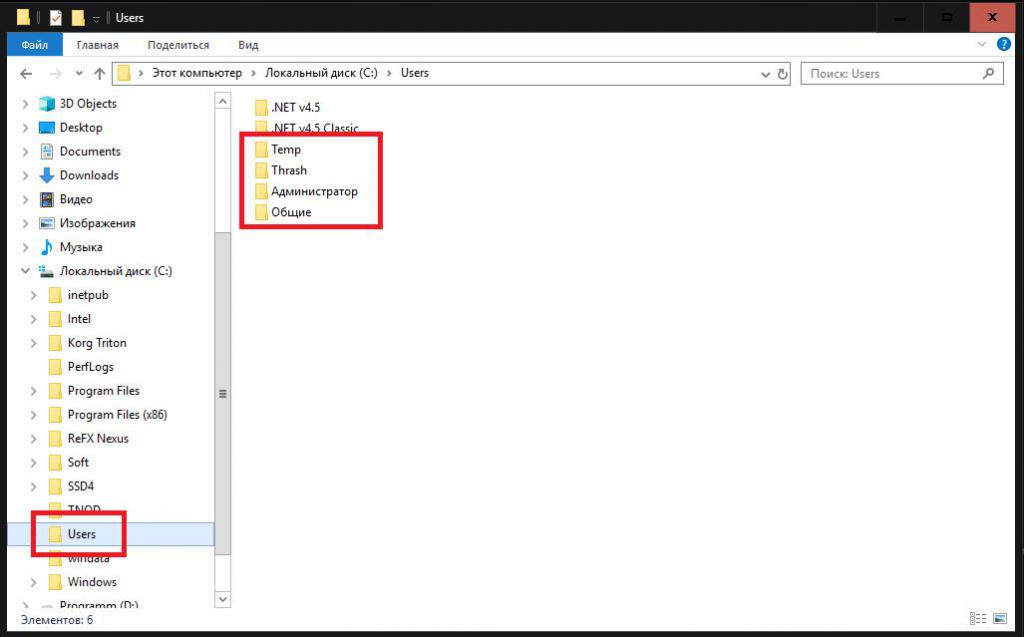
Во-вторых, доступ к остальным пользовательским файлам, каталогам и программам заблокирован даже на уровне «Проводника». В-третьих, никакие настройки изменить и сохранить невозможно, поскольку вся такая информация немедленно удаляется при перезагрузке. В-четвертых, быстродействие системы существенно снижается, и даже выполнение простейших операций требует намного больше времени, чем в обычном режиме.
Первым делом необходимо выполнить несколько предварительных операций. Максимально приоритетным можно назвать включение скрытого профиля суперадминистратора, который по умолчанию встроен во все системы начиная с седьмой модификации (кстати, именно по причине ее отсутствия проблема входа в более ранних системах не встречается, а если и встречается, то простейшими методами не устраняется). Сначала следует вызвать командную строку, запустив ее от имени админа (хорошо хоть доступ к ней есть). В Windows 7 в консоли «Выполнить» сразу можно вписать команду cmd и установить флажок на пункте старта с правами администратора. В Windows 10 осуществить старт можно через меню ПКМ, нажав на кнопку пуска (также его можно вызвать через сочетание Win + X).
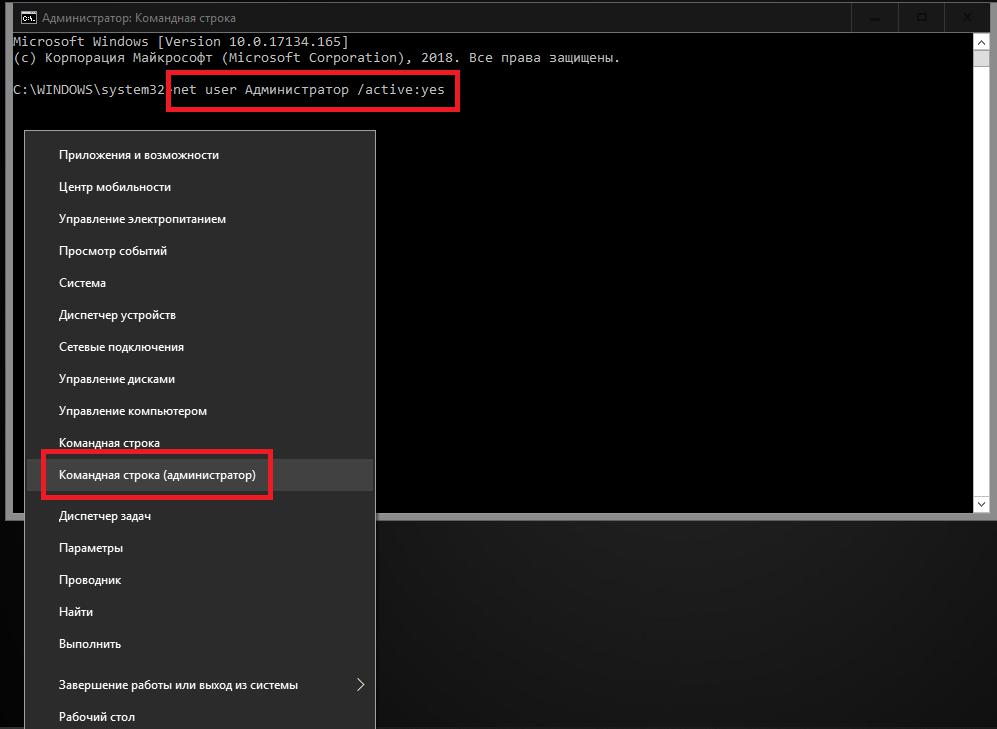
Нюансы удаления временного профиля
Теперь, чтобы уведомление о том, что вход в систему выполнен с временным профилем (в Windows Server 2008 r2, например), больше не появлялось, необходимо вызвать "Свойства компьютера" (через меню ПКМ на значке или через раздел системы в «Панели управления»), перейти к дополнительным опциям, внизу нового окна нажать кнопку параметров, а затем удалить злополучный профиль, который является лишним (иногда в его названии может присутствовать Temp).
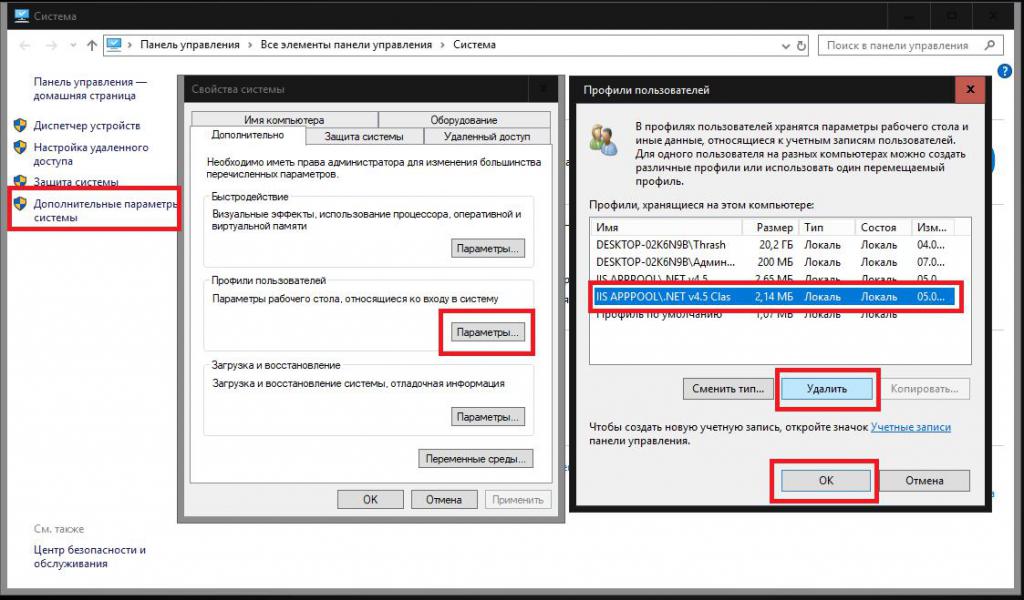
После этого переместите скопированные ранее файлы в свой пользовательский каталог в директории Users, а по окончании действий выполните полную перезагрузку ПК.
Устранение проблем через системный реестр: вариант первый
Но выше предложенный метод может не сработать, а Windows при рестарте снова сообщит, что вход в систему выполнен с временным профилем. В этом случае понадобится вызвать редактор реестра (regedit), после чего в ветке HKLM найти или переместиться к разделу ProfileList.
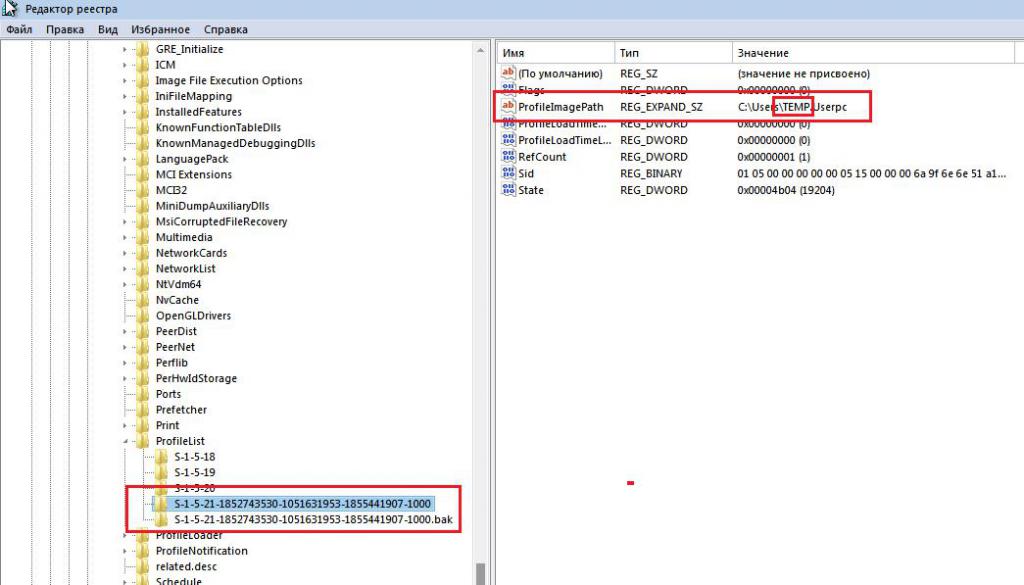
В списке профилей нужно выбрать тот раздел, для которого имеется два одинаковых названия, но для одного из них указано окончание .bak (такого раздела может и не быть, поэтому будьте внимательны). Заходите в раздел, название которого на .bak не закачивается, а для ключа ProfileImagePath меняете значение указанного пути, в котором, по всей видимости, будет присутствовать Temp, на путь к своей папке каталога Users.
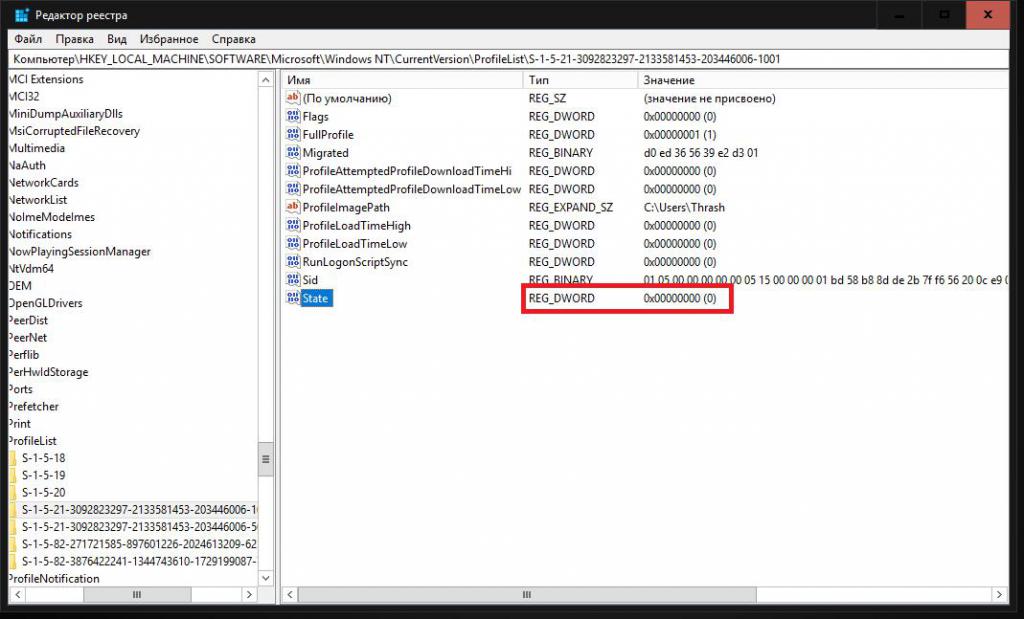
После этого для ключей State и RefCount устанавливаете значения, равные нулю. Далее остается просто перезагрузить систему.
Редактирование реестра: вариант второй (если первый не сработал)
Что делать, если проблема в вирусном воздействии?
Но предупреждение о том, что вход в систему выполнен с временным профилем, несмотря на выполненные действия, может появиться снова. Связано это может быть с наличием на компьютере активного вируса.
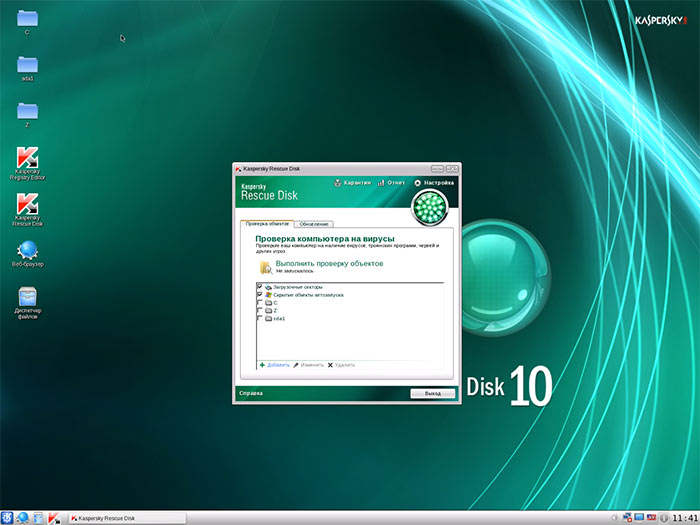
Краткие выводы и рекомендации
Подводя черту под всем вышеизложенным, остается дать рядовым пользователям несколько советов, которые помогут и устранить данную проблему, и избежать ее возникновения. Чтобы такая ситуация не появлялась, никогда и ни при каких условиях не удаляйте из собственного пользовательского каталога папки и файлы, если только вы точно не уверены в том, что такие действия не скажутся на состоянии системы. Для очистки от разного рода компьютерного мусора лучше используйте программы оптимизации вроде Advanced SystemCare или CCleaner. Также не избавляйтесь для очистки места на диске от всех контрольных точек восстановления. При помощи оптимизаторов можете удалить дубликаты файлов, которые могут храниться в пользовательских папках.
Что же касается устранения проблем, проще всего воспользоваться удалением ненужного профиля. Это самое простое решение. Применять редактирование реестра целесообразно только в тех случаях, когда удаление профиля результата не даст или такие действия системой будут запрещены.
Поддерживайте антивирусные базы в актуальном состоянии и своевременно обновляйте компоненты установленных штатных антивирусов. Это позволит предотвратить проникновение на компьютер большинство опасных угроз и исполняемых апплетов. Наконец, не переходите по заблокированным антивирусами ссылкам в интернете, а при установке какого-то программного обеспечения обращайте особое внимание на пункты инсталляции дополнительного (партнерского ПО), под которое вирусы как раз и могут маскироваться. Только в этом случае безопасность может гарантироваться практически со стопроцентной уверенностью.

Описание проблемы с временным профиле
Службе "Служба профилей пользователя" не удалось войти в систему. Невозможно загрузить профиль пользователя.
Как происходит формирование профиля на терминальном сервере
Прежде, чем мы начнем решать ошибку с невозможностью загрузить профиль пользователя windows, я бы хотел напомнить схему, как работает подключение к терминальной ферме Windows Server 2012 R2-16.

Далее пользователь начинает проходить авторизацию на узле сеансов (RDSH), это сервер на котором установлены все приложения для пользователя. Если пользователь заходит первый раз на данный хост, то ему создается его профиль, если он перемещаемый, то начинается его загрузка по сети. В любом случае пользовательский профиль, первый раз создается из профиля по умолчанию (Дефолтового) к которому потом добавляются дополнительные настройки текущего пользователя. Данный профиль лежит в папке C:\Users\Default. Проблемы с его повреждением, давали в Windows 7, ошибку "Служба профилей пользователей препятствует входу в систему"
Профиль пользователя по умолчанию - это профиль шаблона для всех созданных пользователей. Всякий раз, когда вы создаете новый профиль пользователя, профиль создается на основе профиля пользователя по умолчанию. Думаю, вы освежили в памяти алгоритм работы RDS фермы. Из всего этого вытекает термин:
Временный профиль - это профиль, который назначается пользователю по ряду причин связанных с настройкой и работой операционной системой, сетью и многими другими факторами, наличие временного профиля говорит, о том, что пользователь не видит своего привычного окружение, настроек, данных и не может полноценно работать.

Анализ логов при временном профиле
Симптомы ошибки:
- Создается дополнительная папка профиля пользователя. К имени этой папки добавляется имя домена NetBIOS или трехзначный суффикс. Например, имя папки - Username.ROOT или Username.000.
- Если у пользователя есть перемещаемый профиль, некоторые приложения, использующие пути «Папки оболочки» в реестре, перестают отвечать. Кроме того, когда пользователь выходит из компьютера, изменения в данных приложения, которые хранятся в профиле пользователя, не перемещаются в базу данных домена.
Когда вы откроете журналы событий, то вы можете обнаружить вот такие события в журнале "Приложение":




Более детально, что происходит на терминальном сервере в момент входа пользователя, можно проследить в журнале Microsoft-Windows-User Profile Service/Operational. При входе на терминальный стол формируется событие с кодом ID 1: Получено уведомление о входе пользователя для сеанса 151. Тут сразу можно увидеть нужный ID пользователя, чтобы потом найти его процессы и PID.


Далее начинается попытка синхронизации перемещаемого профиля в событии ID 6.


Видим, что ему создался временный TEMP профиль, а так же видно его SID:
Событие с кодом ID 5: Файл реестра C:\Users\TEMP.003\ntuser.dat загружен в HKU\S-1-5-21-551888299-3078463796-3314076131-11105.
Почему невозможно загрузить профиль пользователя
- Поврежден профиль пользователя, локальный или перемещаемый
- Глюк антивируса, видел случаи, что когда пользователь пытался попасть на удаленный рабочий стол, в момент авторизации антивирус, производил сканирование, которое вызывало ошибку с загрузкой профиля юзера.
- Поврежден реестр Windows
- Проблемы с правами на профиль пользователя по умолчанию
Ниже я опишу подробно, что нужно делать в каждом из описанных выше пунктов.
Небольшое отступление, описанные тут методы, помогут решить проблему, когда пользователю приходится производить вход в систему с временным профилемРешаем ошибку с загрузкой профиля пользователя
- Перезагрузка - как бы это банально не звучало, но в большинстве случаев помогает перезагрузка, в случае с обычным компьютером это проблем не вызывает, а вот уже с терминальным сервером, это сложнее, так как на нем работают многие пользователи. Что могу посоветовать, если есть возможность, то закройте новые подключения к нему, а вечером его перезагрузите, а пользователь по возможности пусть поработает за другим хостом RDSH.
- Если перезагрузка не помогла и юзер при входе видит, что невозможно загрузить профиль пользователя, то пробуем при наличии антивируса отключить его на время и проверить. Если это эффекта не дало, то вам необходимо удалить темповый профиль пользователя и произвести оптимизацию реестра.
Очень часто в виду ошибок реестра Windows, операционная система может создать временный профиль пользователю или создать его с ошибкой, в результате чего, он не сможет залогиниться. Та же проблема может быть и с перемещаемыми профилями. У меня в организации, рабочий стол и папка мои документа у пользователя перемещаются и хранятся на сервере, и я очень часто вижу такую проблему. Я из нее выхожу таким методом.
Захожу на сервер под собой, для этого я подключаюсь к нужной мне ноде RDS фермы. После чего я переименовываю папку с профилем пользователя, добавляю префикс _old. Все данные пользователя в ней сохраняются. После чего пользователь пытается залогиниться на терминальную ферму, и если у него все хорошо, и его профиль успешно создается и загружается, я ему копирую его данные.

Остается один процент, когда простое переименовывание не помогает и службе профилей пользователя все так же не удалось войти в систему и невозможно загрузить профиль пользователя. В таких случаях на самом сервере может сохраниться временный кэш или может быть повреждена учетная запись по умолчанию (C:\Users\Default).
- Первым делом проверьте наличие в папке пользователей (Users) наличие папок с названием TEMP и, что-то там, по сути это временный профиль, из приведенных выше событий журнала Windows вы можете понять кто в нем работает или же методом из реестра Windows, который я опишу ниже. Посмотрите у него дату создания, в большинстве случаев она будет совпадать с той, когда у пользователя начались проблемы. Теперь просто удаляем эту папку (обязательно проверьте нет ли там нужных файлов, актуально для перемещаемых папок в профиле). Если возникнут проблемы, с удалением и она напишет, что удалить ее не получается, то воспользуйтесь инструкцией по удалению папок и файлов в заблокированном виде. Обратите там на утилиту Unlocker или посмотрите кто блокирует данные файлы, если пользователь с ними работает то просим его выйти из системы , сохранить при необходимости файлы и попытаться удалить папку временного профиля, но это еще не все нужно вычистить ветку реестра ссылающуюся на данный профиль.


- Если это не помогло, то вы можете еще попробовать заменить дефолтовый профиль, который располагается в папке C:\Users\Default. Для этого возьмите эту папку с рабочего сервера, той же редакции операционной системы и замените его на сбойный, это должно окончательно решить проблему с невозможностью загрузить профиль пользователя. Если вы знаете еще какие либо методы, то просьба поделиться ими в комментариях.
- По мимо оптимизации реестра, вам еще необходимо удалить битую ветку, которая и направляет доменного пользователя Active Directory на временный профиль. Откройте редактор реестра и перейдите в раздел:
Тут вы обнаружите список всех профилей имеющихся в системе, но они будут иметь в названии SID номер (Как узнать SID пользователя я уже рассказывал), но если их не много, то вы можете просто пробежаться по каждой из папок и посмотреть в ключе CentralProfile его значение, там вы увидите в случае с перемещаемыми профилями, кому он принадлежит.

далее тут два варианта, первый это полное удаление папки пользователя в данном разделе реестра, так советуют и в Microsoft
Перед удалением можете сделать выгрузку его для резервной копии или же можете просто его переименовать как вариант .если боитесь удалять
или вариант, что вы можете попробовать в ключе ProfileImagePath прописать правильный путь до профиля пользователя.

Лучше удалять, по свое практике. Правильно делаем выход пользователя с данного сервера. После чего еще раз проверяем, что папка с его временным профилем удалена, если вы ее до этого не удаляли в виду того, что она заблокирована, то сейчас можно сделать. Теперь когда сотрудник зайдет на удаленный рабочий стол, у него будет создан новый профиль и его данные будут перемещены с вашего сервера, если у вас перемещаемые профили. Когда у вас сервер будет в режиме обслуживания пробегитесь по данной ветке реестра и посмотрите все ключи реестра ссылающиеся на временные профили и удалите их, чтобы люди не получали временные профили.
В некоторых случаях, все же приходится перезагрузить терминальный стол после удаления веток реестраЕще на одном из блогов я нашел совет автора, который рассматривал удаление из ветки реестра
HKEY_LOCAL_MACHINE\SOFTWARE\Microsoft\Windows NT\CurrentVersion\ProfileGUID\SID пользователя, который мы находили вышеЕще бывают ситуации, что в реестре создается дублирующая ветка с именем SID пользователя, но на конце у нее добавляется слово bak, означающее бэкап. В таком случае, можно удалить ветку реестра без слова bak на конце, а вот ветку реестра с bak переименовать, удалим на конце bak, тем самым восстановив нормальную ветку реестра для нужного пользователя.

Проверка файловой системы на повреждения
sfc / scannow после Dism /online /cleanup-image /restorehealth и затем ChkDsk /r
Как видите в моем случае, утилиты смогли найти повреждения и восстановить их.

Еще одной из причин была ситуация в Windows Server 2008 R2 или Windows 7: Эта проблема возникает из-за состязания между службой профилей пользователей (Profsvc.dll) и службой поиска Windows (SearchIndexer.exe). Служба профилей пользователей размещается в экземпляре Svchost.exe. Когда применяется параметр групповой политики, служба профилей пользователей выполняет поиск в папке профиля пользователя, чтобы рекурсивно удалить содержимое. Однако служба поиска Windows может попытаться проверить содержимое папки одновременно. Таким образом возникает ситуация взаимоблокировки, и вы сталкиваетесь с проблемами, описанными в разделе «Проблема». Компания Microsoft выпускала обновление, которое создает две записи реестра в следующем разделе реестра:
DeleteRetryWait 1000 Интервал (измеряется в миллисекундах) между попытками удаления папки профиля пользователя в случае неудачного удаленияDeleteRetryAttempts 15 Максимальное количество попыток удаления
На форуме Microsoft я наткнулся на одно обсуждение, где для ремонта профиля предлагалось использовать утилиту Reprofier.
Вот так выглядит интерфейс Reprofier, очень удобно для локальных профилей, которые подвергнулись повреждению.
![Reprofier]()
Дополнительный анализ поврежденных. временных профилей
Еще я вам советую включить отладочный журнал, для поиска проблем с временными профилями на терминальной ферме. Для этого откройте просмотр событий и перейдите в журнал "Microsoft-Windows-User Profile Service/". Нажмите "Вид - Отобразить аналитический и отладочный журналы".

У вас отобразиться новый скрытый журнал "Diagnostiс" тут вы можете отследить дополнительные события, которые смогут вам помочь, например события с кодом ID 1001, 1002, 1003, 1004, 1005 и 1006.
![Временный профиль-6]()
Создание и декодирование трассировки
В случае, если другие шаги вам не сильно помогут; это будет последний шаг, который вы можете сделать. Он включает в себя использование Windows PowerShell для создания и декодирования трассировки.Сначала войдите на компьютер, используя учетную запись администратора.
Затем вам нужно открыть окно PowerShell с повышенными правами перейти в расположение ранее созданной папки, пусть это будет C:\Temp. Введите следующие команды в окне командной строки:
logman create trace -n RUP -o \RUP.etl -etslogman update RUP -p 0x7FFFFFFF 0x7 -ets
Теперь на компьютер должен зайти пользователь испытывающий проблемы. Убедитесь, что вы НЕ выходите из этой учетной записи. Воспроизведите ту же проблему. После этого снова войдите в систему как локальный администратор. Введите следующие команды в окне командной строки, чтобы сохранить захваченный журнал в файл формата ETL,
Теперь, наконец, чтобы сделать его читабельным, введите следующую команду:
Читайте также:



